昨日、Windows 10から搭載された新機能「仮想デスクトップ」について書いたのですが、その後調べていくと、なかなか優秀なアプリに行き当たったのでご紹介レビューを書いておこうと思います。
その名も「Sylphyhorn(シルフィホーン)」
昨日の記事を読んでいただいたことを前提に話しますので、初心者さんは昨日の記事を先にお読みください。
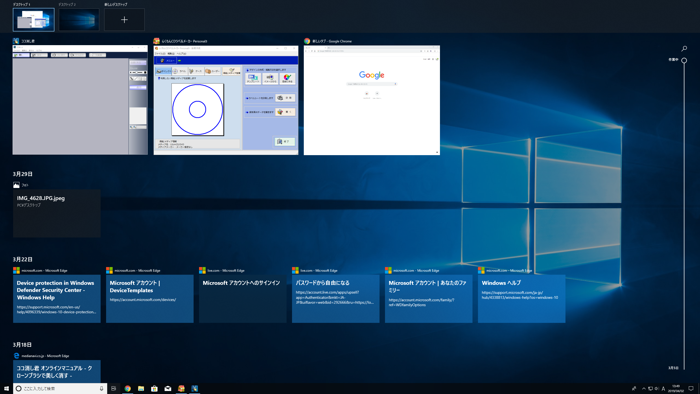
Sylphyhornは、Windows 10に搭載されている仮想デスクトップ機能を拡張するためのソフトです。
昨日の記事に書いてあった「仮想デスクトップごとに壁紙を割り当てたい」とか、「アプリを別の仮想デスクトップに移動させたい」とかが、すべて実現できるようになる優れものです。
早速インストールしてみましょう。
インストールには、「Microsoft Store」を利用します。
インストールの方法
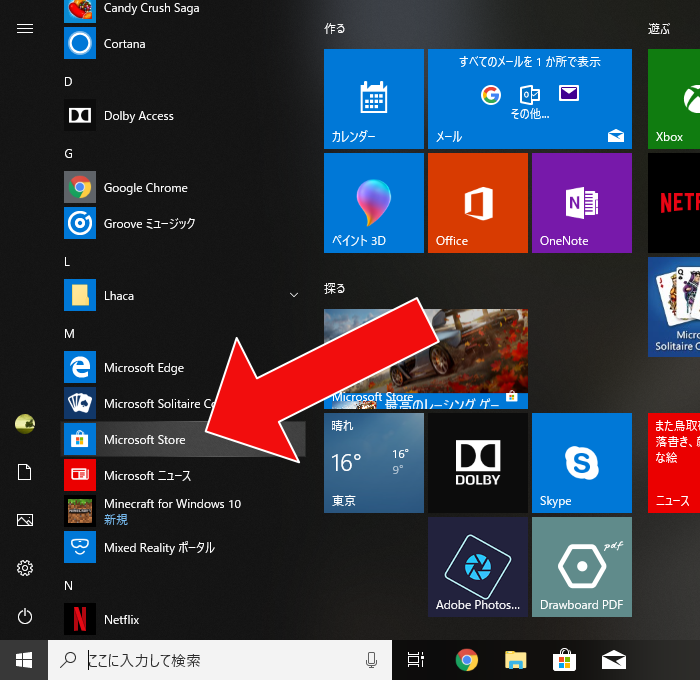
まず画面左下にある「スタート」ボタンを押して、
上図のように「Microsoft Store」を探してクリックします。
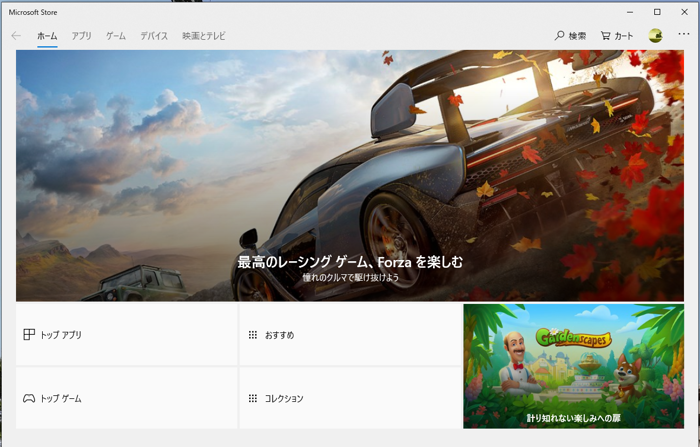
すると、こんな感じのウインドウが開きます。
右上の方に「検索」があるので、これをクリックして、「Sylphyhorn」と入力します。
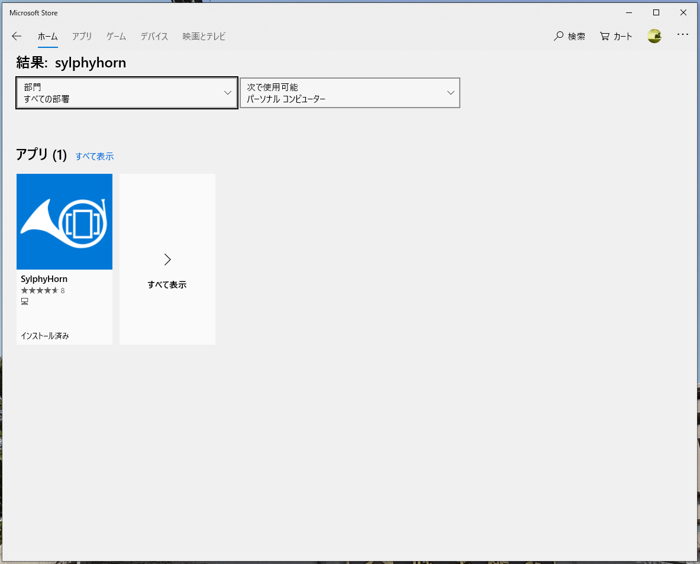
このラッパの絵柄が目印です。
ラッパをクリックしてください。
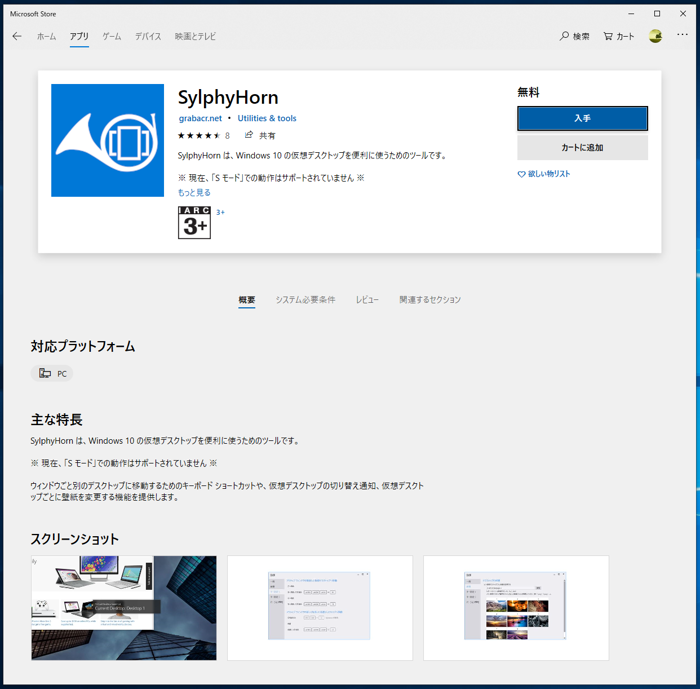
ここで「入手」のボタンを押します。
すると「入手」の真上に「インストール」というボタンが出るので、それを押してインストールを開始します。
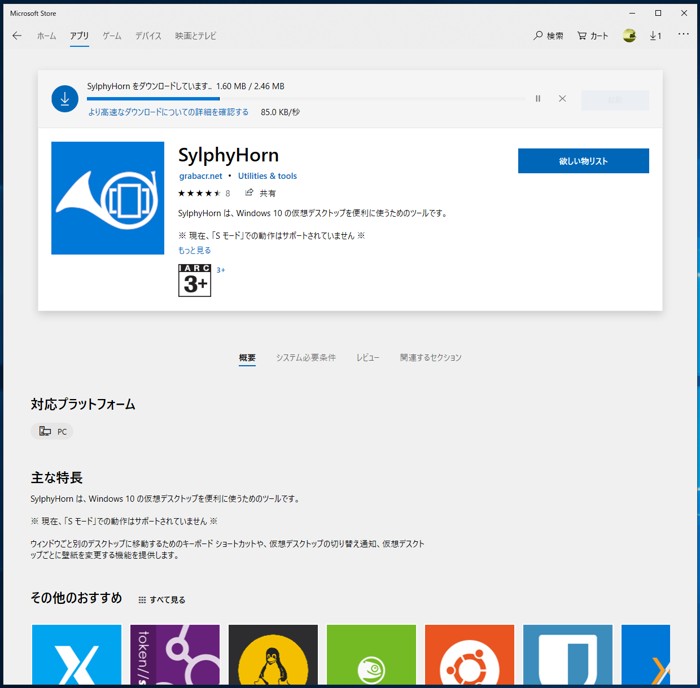
ダウンロードが開始され、勝手にインストールされます。
しばらく待ちます。
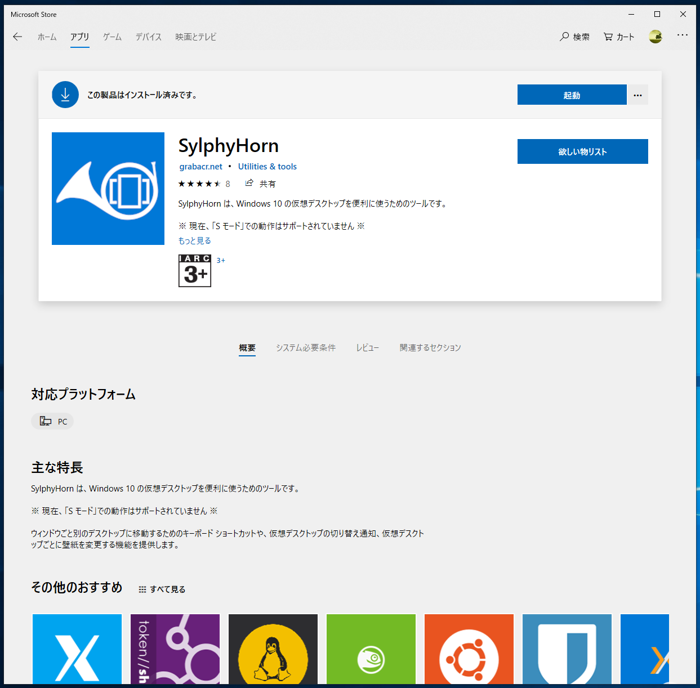
終わると「起動」ボタンに変わります。
押せばSylphyhornが起動します。
Sylphyhornは、タスクバーに格納して起動する
「起動」ボタンを押しても、何も画面に変化はありません。
Sylphyhornは起動するとタスクバーに格納した状態で起動します。
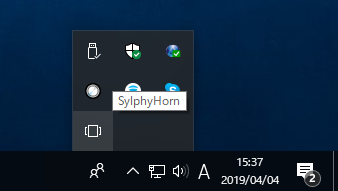
画面右下のアイコン群に紛れているはず!
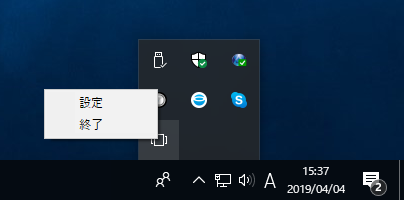
単にクリックしても反応はありません。
右クリックすると「設定」の項目が表示されるので、クリックしてみてください。
設定できること
一般
一般設定は以下の通りです。
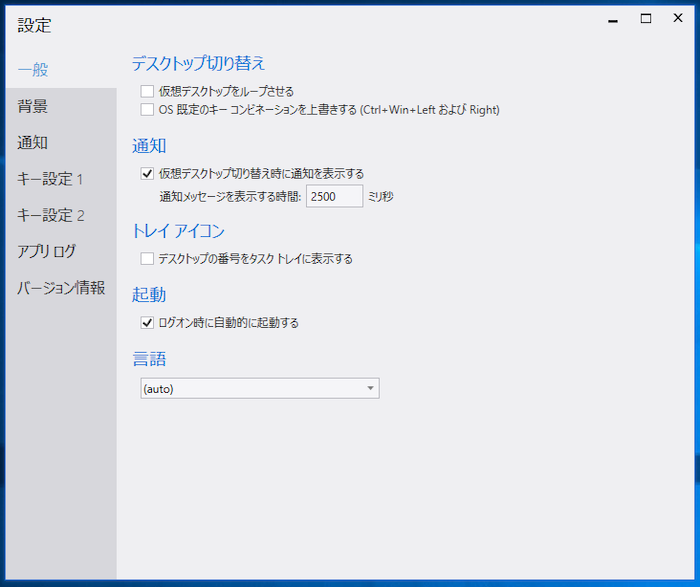
仮想デスクトップをループさせる
1 → 2 → 3 → 1……とくるくるループさせることです。
OS規定のキーコンビネーションを上書きする
文字通りです。ここをオンにしておかないと、あとでキー設定したときに反応がありません。
仮想デスクトップ切り替え時に通知を表示する
切り替えた際に、画面に「Current Desktop : Desktop 1」みたいな表示を出すかどうか、
出す場合、何秒くらい表示するか(上図だと2.5秒)を決めます。
下図のような表示が、2.5秒間、画面中央に表示されます。
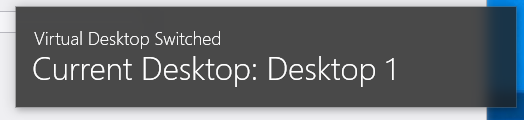
デスクトップの番号をタスクトレイに表示する
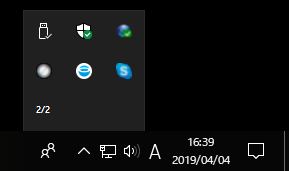
これです。「2/2」と表示されているのは、「仮想デスクトップ2枚のうち、仮想デスクトップ2が開いているよ」という意味です。
ログオン時に自動的に起動する
Windows 10を起動したとき、自動的に起動するようにします。
言語
日本語か英語か。特に設定の必要はありません。
背景
昨日の記事で書いたように、仮想デスクトップ毎に壁紙を別にしておくと、今自分がどのデスクトップで作業しているかを瞬間的に把握できるメリットがあります。個人的にはお奨め。
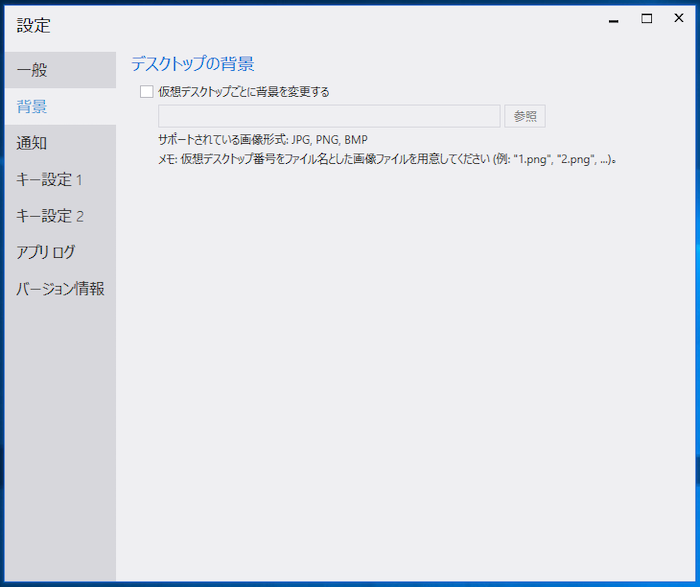
準備が必要です。
仮想デスクトップに使う壁紙を用意します。
壁紙のファイル名は、1.jpg、2.jpgといった具合につけてください。
これをひとつのフォルダに入れて保管してください。
そのうえで、
「仮想デスクトップごとに背景を変更する」にチェックを入れて、「参照」のボタンをクリックします。
そして壁紙を入れたフォルダを指定してやれば自動的に読み込みます。
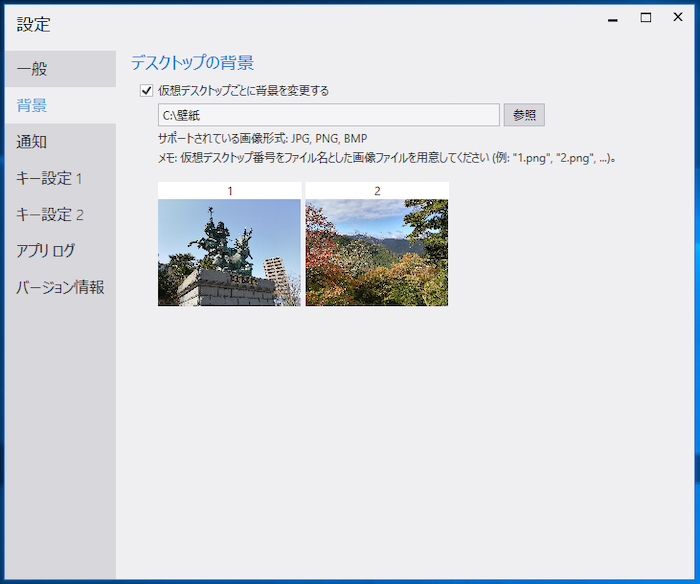
こんな感じです。
通知
先の「一般」設定内にあった、仮想デスクトップ切り替え時に通知を表示すると関係する項目です。
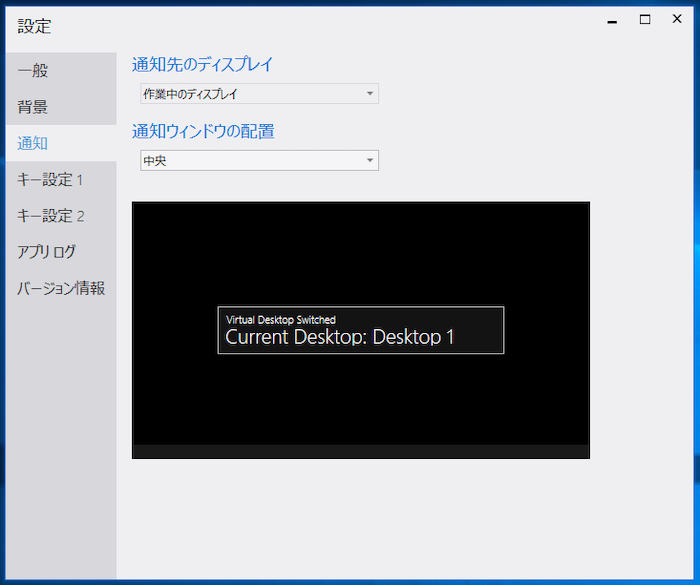
画面中央に表示させるか、右上、左下、好きなところに表示を置くことができます。
そもそも表示させたくない場合は、「一般」設定のところをオフにすれば表示されません。
キー設定1
次はキー操作の設定です。
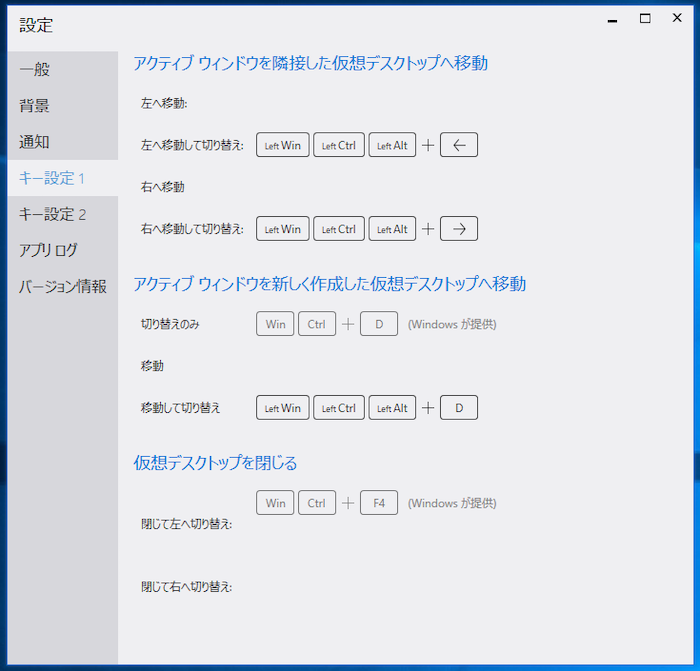
昨日の記事に書いたとおり、標準機能だとアプリをドラッグして移動させる機能がついていなかったのですが、
このSylphyhornによって、比較的近い機能が採り入れられています。
アクティブウインドウ(重なっているウインドウの中で、一番上にあるウインドウのこと)を隣接した仮想デスクトップへ移動させる。
アクティブウインドウを新しく作成した仮想デスクトップへ移動。
仮想デスクトップを閉じる。
キー設定を行うには、一般の設定にあるOS規定のキーコンビネーションを上書きするをオンにする必要があります。
オンにしていないと設定しても消えます。
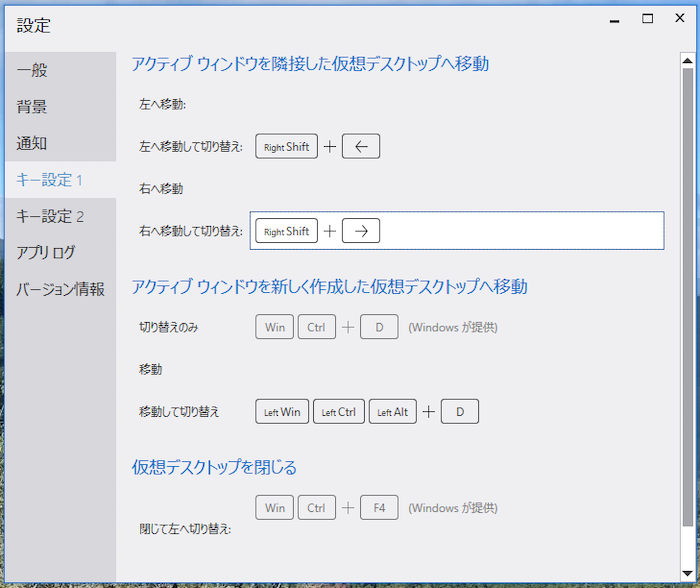
例えばこんな感じで自分の使いやすいキーを割り当てます。
キー設定2
キー設定2は、ピン留めのキー割り当てです。
ちょっと慣れてきた人向けかな。
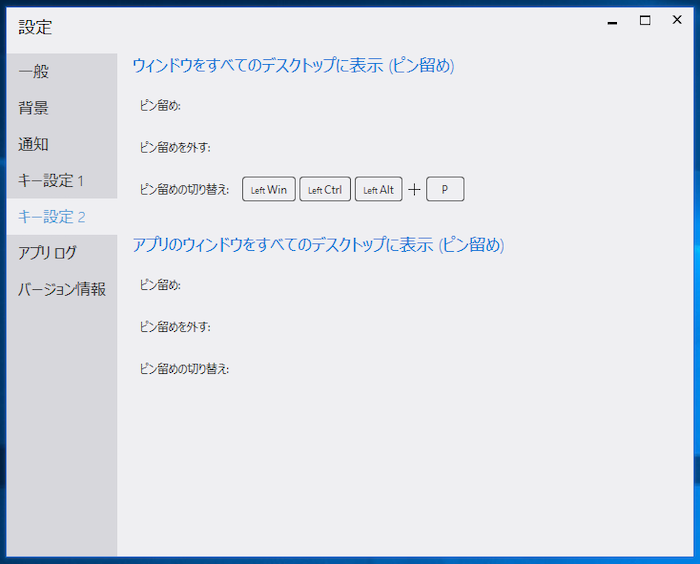
分かる人だけ設定すると良いと思います。
動作は上々。少しバグも。
だいたい以上で設定は完了です。
早速試してみましょう。

デスクトップ1

デスクトップ2
期待したとおり、ちゃんとデスクトップごとに壁紙が割り当てられています。
素晴らしい!
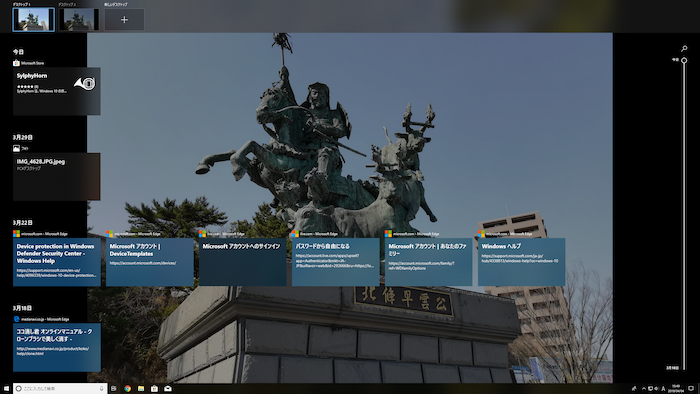
ただ、タスクビューボタンを押して表示されるこの画面。
上の「デスクトップ1」も「デスクトップ2」も、両方とも北条早雲になっていました。
ただ、デスクトップ2をクリックすると、ちゃんと紅葉の山の写真で表示されます。
この部分だけ、反映されていないようです。
Sylphyhorn、標準の仮想デスクトップでは不足なところをしっかりサポートしていました。
特別重さもないし、不安定な要素もないので、なかなか良い拡張ソフトじゃないかと思います。
Windowsで仮想デスクトップをやってみたい方は、昨日のタスクビューと併せて、今回のSylphyhornをインストールしてみると良いと思います。
お奨めです!


コメント